Hướng dẫn cách Setup Steam Deck Phần 2
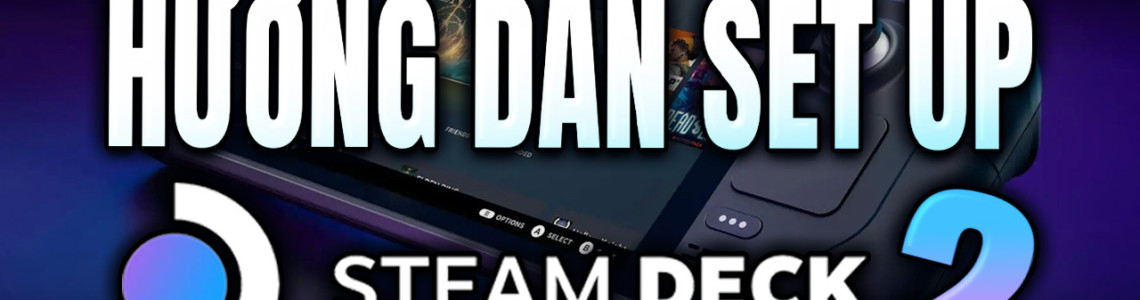
Hôm nay chúng ta sẽ tiếp tục đến với phần 2 của hướng dẫn Setup Steam Deck nhé!
Setup Menu của Steam Deck
Trên màng bây giờ sẽ hiển thị các trò chơi gần đây mà chúng ta đã chơi và ở phía bên dưới chính là cái phần menu về tin tức những cái tin tức liên quan tới cái nền tảng Steam cũng như là cái những các tựa game ở trên nền tảng Steam. Ngoài ra, chúng ta có thể di chuyển giữa các thanh phía trên cùng như: Thanh có gì mới, thanh bạn bè và thanh đề xuất bằng các nút L1 và R1. Ở Danh sách bạn bè và cái mục đề xuất sẽ do Steam đề xuất cho chúng ta xem là chúng ta có thể chơi những cái tựa game khác hoặc là có những cái sản phẩm gì mới, những cái trò chơi nào đang bán chạy nhất ở trên Steam. Tiếp theo chúng ta sẽ tìm hiểu phần Menu của Steam ở đây các bạn có thể thấy chúng ta sẽ có những cái mục như là: Sảnh thư viện trò chơi, cửa hàng, box chat với bạn bè và mục media để chúng ta chứa những hình ảnh và video clip, mục tải xuống, mục cài đặt và ở mục cuối cùng là nguồn điện.

Bây giờ chúng ta sẽ đi sâu vào các mục ở Menu, đầu tiên là mục thư viện khi bấm vào thì chúng ta sẽ thấy ở phía trên sẽ xuất hiện một thanh Menu ngang có các mục như là: Tuyệt trên Desk - Tất cả trò chơi - Đã cài - Ngoài Steam (là những cái trò chơi bên ngoài của Steam). Ở thanh Tất cả trò chơi sẽ hiện tất cả những cái trò chơi mà các bạn đang sở hữu ở trong thư viện của mình. Còn thanh Tuyệt trên Deck sẽ là những cái mục chứa những tựa game đã được Steam hỗ trợ chơi tốt nhất và hỗ trợ full ở trên Steam Deck. Tiếp theo là phần cửa hàng chúng ta cũng có thể thấy vẫn tiếp tục có những phần menu như là: Tuyệt trên Deck - Trang chủ cửa hàng - Danh mục - Tìm kiếm - Quick list của các bạn. Mục Tuyệt trên Deck thì sẽ hiển thị những cái tựa game mà đã được Steam hỗ trợ hoàn toàn.
Khám phá Menu tổng quát
Tiếp theo mình sẽ đi sơ về cái phần “Menu tổng” để thiết lập cho các bạn phần cài đặt, thì ở đây sẽ hiện ra trang “Tổng quát”, thì nếu như các bạn muốn thay đổi ngôn ngữ của các bạn từ tiếng Anh sang tiếng Việt từ tiếng Việt sang tiếng Anh thì các bạn có thể vào đây và chúng ta cũng có thể hiển thị được phần trăm pin của chiếc Steam Deck bằng cái cài đặt ở trong “Tổng quát” này. Kế phía dưới là phần “Hệ thống” ở đây sẽ cho phép các bạn kiểm tra cập nhật phần mềm cho chiếc máy Steam Deck, khi gắn thẻ nhớ vào mục “Hệ thống” sẽ có thêm mục là định dạng thẻ nhớ ở đây thì chúng ta có thể sử dụng những cái tính năng như là Format thẻ nhớ để dọn dẹp lại thẻ nhớ khi mà chúng ta không sử dụng nữa.
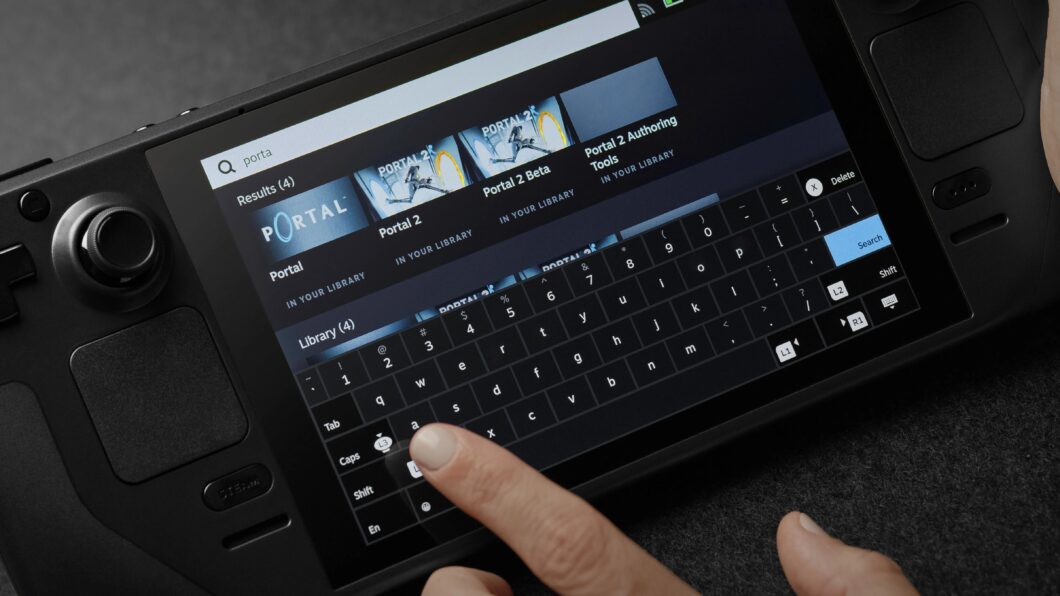
Bảo mật
Tiếp đến phần “Bảo mật” mỗi khi chúng ta bật những cái option trong “Bảo mật” thì mỗi khi mà chúng ta mở máy lên thì các bạn sẽ phải đăng nhập lại vào “người dùng của mình” tính năng này sẽ phù hợp cho những cái bạn nào sử dụng Steam Deck chung với bạn bè hoặc là người thân trong gia đình. Về phần “Độ sáng” tính năng này sẽ cho chúng điều chỉnh được độ sáng của cái màn hình Steam Deck, tiện hơn thì các bạn hãy bật các option trong phần “Độ sáng thích ứng” máy Steam Deck của chúng ta sẽ tự động điều chỉnh độ sáng phù hợp với màn hình theo ánh sáng ở môi trường hiện tại.
Kết nối Bluetooth và cài đặt phím
Ở phần cài đặt “Bluetooth” sẽ giúp chúng ta kết nối được những cái thiết bị như là: Bàn phím, chuột, tay cầm và đặc biệt chiếc Steam Deck này sẽ không kén bất cứ một cái thiết bị bluetooth khác nào.
Tiếp theo là về một tay cầm chúng ta sẽ có thể tùy chỉnh được cái phần rung của cái phần tay cầm ở trên chiếc Steam Deck hoặc là cái phần Haptic ngoài ra nếu như các bạn đã quen với layout phím tay cầm của chiếc máy Nintendo Switch thì các bạn cũng có thể bật cái tùy chỉnh này lên để có thể trải nghiệm chơi game tốt hơn.
Kế đến là mục bàn phím thì chúng ta sẽ có thể mua những cái skin bàn phím được bán ở trên cửa hàng Steam và chúng ta tùy chỉnh ở trong đây để giúp gia tăng trải nghiệm khi mà chúng ta sử dụng skin phím.

Steam Cloud
Đến với mục Steam Cloud một trong những tính năng mà mình rất thích ở Stream Deck ở đó sẽ giúp cho chúng ta có thể up những cái file save game lên trên Steam Cloud. Và khi đó chúng ta có thể tiếp tục chơi tựa game đó ở trên PC.
Tiếp theo là mục “Gia đình” tính năng này giúp chúng ta chia sẻ với gia đình nếu như các bạn sử dụng máy chung với lại anh chị em trong gia đình và muốn chia sẻ một cái tựa game nào đó thì các bạn có thể vào đây để mà tùy chỉnh.
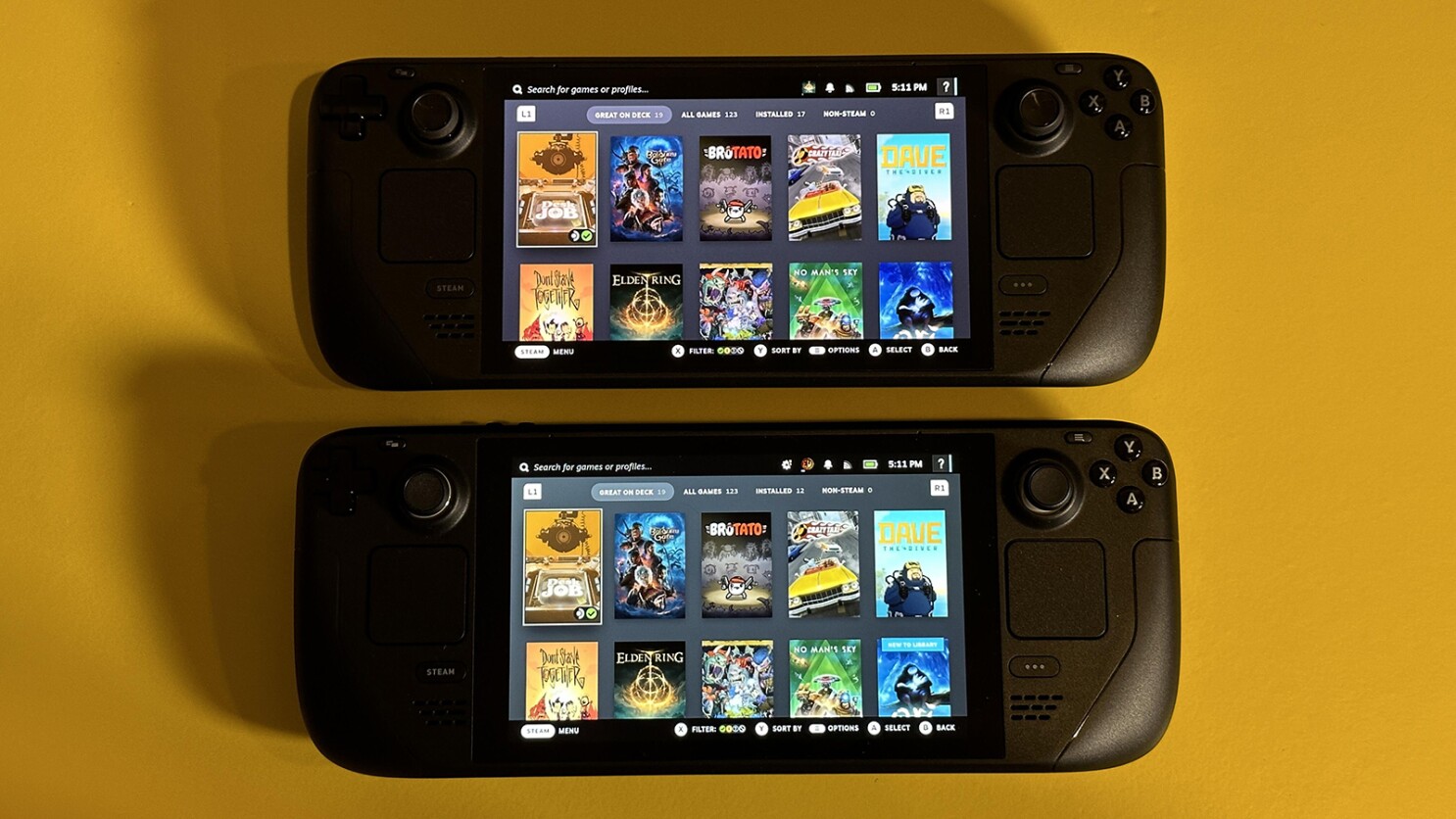
Remote Play và lưu trữ
Cuối cùng sẽ 2 tính năng rất hay với mục “Remote Play” nó sẽ giúp cho người chơi có thể chơi được những cái tựa game từ Steam Deck sang nền tảng PC hoặc là sang một chiếc máy Mac một cách dễ dàng khi bật Steam Link lên.
Ở mục “Lưu trữ” cuối cùng thì các bạn có thể thấy được dung lượng của máy đang bao nhiêu gp và thấy được chúng ta đã sử dụng hết bao nhiêu dung lượng. Tính năng này giúp giúp người dùng kiểm soát và tối ưu được dung lượng trên máy Steam Deck của mình.
Vậy là mình đã hướng dẫn xong cho các bạn cách Setup một chiếc Steam Deck là như thế nào rồi. Để chi tiết hơn chúng mình đã chuẩn bị sẵn một video về phần hướng dẫn các bạn có thể bấm vào ở phía cuối cùng của bài viết nhé!










